Oglas
Vaš Opravilna vrstica Windows 10 ima novo funkcijo Najboljše nove funkcije sistema Windows 10 v posodobitvi maja 2019Tukaj so vse najboljše nove funkcije v najnovejših posodobitvah za Windows 10. Preberi več : Moji ljudje vam omogoča komunikacijo s svojimi stiki neposredno iz opravilne vrstice. Ta funkcija združuje več platform, kot sta e-pošta in Skype, v enotno brezhibno komunikacijsko izkušnjo.
Pokazali vam bomo, kako nastavite Moje osebe, organizirate svoje stike in pripnete osebe v opravilno vrstico, da boste lahko v kratkem času klepetali.
Prosimo, delite svoje izkušnje z My People v spodnjih komentarjih.
Omogoči Moje osebe
Funkcija Moji ljudje je vključena kot nova nastavitev v posodobitvi Fall Creators 9 novih funkcij nastavitev v posodobitvi za Windows 10 Fall CreatorsAli se zdi, da se aplikacija Nastavitve spremeni vsakič, ko jo uporabljate? Pokazali vam bomo najpomembnejše funkcije, ki ste jih morda zamudili od zadnje posodobitve sistema Windows 10! Preberi več .
Če želite preveriti, ali uporabljate pravo različico sistema Windows 10, pritisnite
Tipka Windows + I in se pomaknite do Sistem > Vizitka. Vaš Različica številka bi morala biti 1709 ali višje.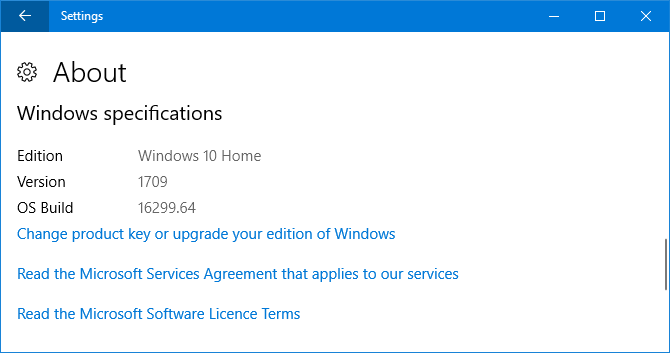
Če nimate prave različice, preberite naš vodnik za nadgradnjo Kako (ne) nadgraditi na najnovejšo različico Windows 10Posodobitev za Windows 10 oktober 2018 bo kmalu na voljo. Ne glede na to, ali želite najnovejšo nadgradnjo funkcije zdaj ali počakati, vam pokažemo, kako. Preberi več . Vendar ne pozabite, da vam Microsoft poskuša dati posodobitev, ko ve, da je vaš sistem združljiv, zato lahko naletite na težave, če ga prisilite.
Ko imate posodobitev Fall Creators Update, bi morali videti, da se na desni strani opravilne vrstice prikaže ikona Moji ljudje, ki jo predstavljata obe sliki. Če ga ne vidite, desni klik prazen prostor v opravilni vrstici in označite Pokaži gumb za osebe.
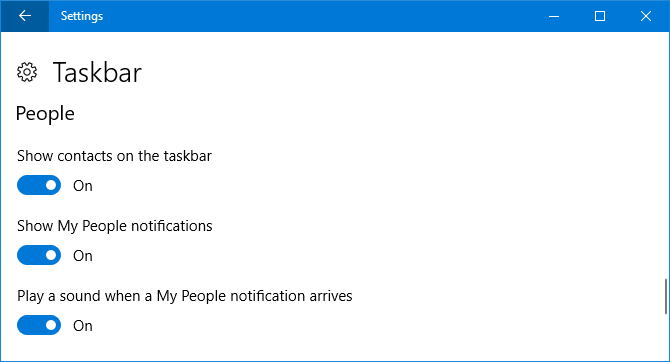
Omogočite ga lahko tudi v meniju Nastavitve. Pritisnite Tipka Windows + I, pomaknite se do Prilagajanje > Opravilna vrstica, in diapozitiv Prikaži stike v opravilni vrstici do Vklopljeno. Tukaj lahko tudi prilagodite Pokaži obvestila Moje osebe in Predvajajte zvok, ko prispe obvestilo Moje osebe.
Povežite svoje račune
Kliknite ikono Moje osebe in videli boste, da je razdeljena med Ljudje in aplikacije zavihki. Za začetek kliknite aplikacije.
My People že iz škatle podpira aplikacije People, Skype in Mail. Če imate nameščene druge aplikacije, ki so podprte, bodo prikazane tudi tukaj. Seznam je omejen, saj je funkcija nova, vendar upajmo, da jo bodo razvijalci v bližnji prihodnosti začeli podpirati.
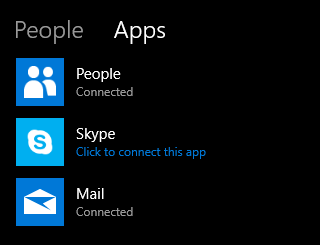
Morda boste ugotovili, da so nekatere aplikacije že navedene kot Povezano če ste jih predhodno nastavili ločeno. Vaši stiki iz teh bodo vključeni v Moje osebe. Ne pozabite, da sama aplikacija Ljudje podpira stvari, kot sta integracija stikov Gmail in Outlook.
Prikazala se bo nepovezana aplikacija Kliknite, da povežete to aplikacijo. Naredite točno to, sledite čarovniku (Skype vas bo na primer prosil, da se prijavite) in vaši stiki iz te aplikacije se bodo nato prikazali v Moji ljudje.
Pripnite stike v opravilno vrstico
V opravilno vrstico lahko pripnete do tri svoje stike. Vsi drugi pripeti stiki se bodo nato prelili na seznam v Moji ljudje.
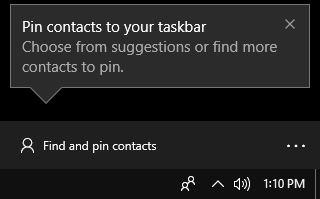
Za začetek kliknite Poiščite in pripnite stike. Vaši stiki iz vseh aplikacij bodo navedeni tukaj, razvrščeni po abecedi. Hitro poiščite nekoga z uporabo Iskanje polje. Ko so izbrani, bodo samodejno pripeti v opravilno vrstico poleg ikone Moji ljudje.
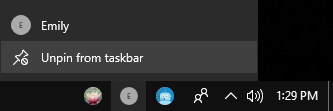
Če želite odstraniti stik, ki ste ga pripeli v opravilno vrstico, preprosto desni klik njihovo ikono in kliknite Odpnite iz opravilne vrstice. Samodejno bodo zamenjani z drugim stikom, če ste prej pripeli več kot tri.
Dodajanje in združevanje stikov
Če na svojem seznamu ne vidite nekoga, ga lahko preprosto dodate med svoje stike. Kliknite na tri vodoravne pike in izberite Nov stik. Pozvani boste, da izberete privzeti račun, v katerega želite shraniti nove stike, na primer Microsoft ali Gmail, vendar lahko to spremenite vsakič, ko dodate stik.
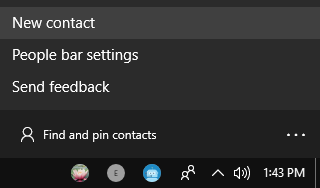
Vnesite vse njihove podatke, npr ime, Mobilni telefon, in E-naslov. Če ne dodate fotografije, bo ta oseba predstavljena z njeno začetnico. Kliknite Shrani ko končate.
Morda boste ugotovili, da so nekateri vaši stiki podvojeni na Poiščite in pripnite stike seznam. To se bo zgodilo, če jih imate shranjene v različnih storitvah pod različnimi imeni. Te stike lahko združite, tako da so prikazani kot en vnos.
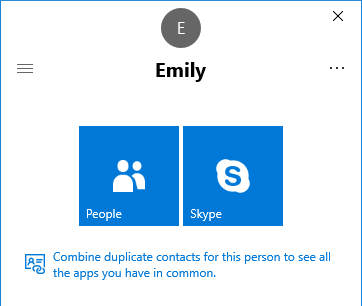
Če želite to narediti, poiščite osebo na seznamu Moji ljudje, jo kliknite in izberite Združite podvojene stike za to osebo, da si ogledate vse aplikacije, ki so vam skupne.
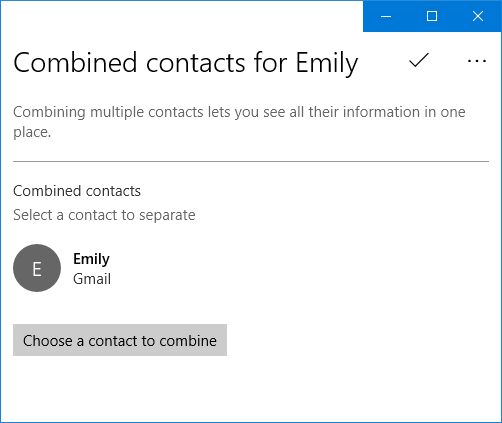
To bo odprlo novo okno. Če je bil podoben stik samodejno zaznan, ga lahko kliknete na predlaganem seznamu, da jih združite. V nasprotnem primeru kliknite Izberite stik, ki ga želite združiti in nato izberite stik s seznama.
Uporaba My People
Zdaj, ko imate svoj seznam stikov v obliki in so ljudje pripeti v opravilno vrstico, je čas, da ga dejansko uporabite.
Kliknite ikono nekoga in nato izberite aplikacijo, ki jo želite uporabiti za komunikacijo z njimi. Na primer, kliknite pošta na mail oz Skype klepetati tam. Moje osebe si bodo zapomnile vaše želje, vendar lahko preklopite s klikom na ikona hamburgerja (tri vodoravne črte).

Ti lahko kliknite in povlecite v naslovni vrstici okna za klepet, da ga premaknete kamor koli na zaslonu. Tri vodoravne pike vam bodo dale nekaj več možnosti, npr Uredi stik ali odprete celotno aplikacijo, namesto da uporabite My People.
Prednost My People je, da lahko z nekaj preprostimi kliki klepetate s svojimi stiki v različnih aplikacijah. S Skypeom lahko na primer pošiljate in prejemate sporočila in datoteke, začnete klice in drugo. Zabavna funkcija za Skype je, da če nekdo ti pošlje emoji Vnesite Emoji na preprost način v sistemu Windows 10 s ploščo EmojiAli ste vedeli, da ima Windows 10 zdaj ploščo emoji, ki vam omogoča, da kadar koli vstavite popoln emoji? Tukaj je opisano, kako ga uporabiti in onemogočiti, če ga sovražite. Preberi več nato se bo pojavil nad ikono te osebe v vaši opravilni vrstici, velik in animiran.
Funkcija v teku
Za Moje ljudstvo so še zgodaj. Pričakujemo, da bo Microsoft še naprej dodajal funkcije in upajmo, da bodo razvijalci tretjih oseb integrirali podporo za to v svoje aplikacije. Lepo bi bilo videti stvari, kot so WhatsApp, Telegram, Twitter in Facebook, ki so na voljo tukaj.
Če iščete več načinov, kako kar najbolje izkoristiti svojo opravilno vrstico, si oglejte našo napredne nastavitve opravilne vrstice za Windows 10 6 naprednih prilagoditev opravilne vrstice za Windows 10Windows 10 je prinesel številne spremembe in opravilna vrstica ni bila prizanesena. Kljub temu lahko številne majhne popravke izboljšajo vašo izkušnjo. Pokazali vam bomo, kako ga lahko prilagodite do popolnosti. Preberi več in končni vodnik za prilagajanje opravilne vrstice Windows 10 Prilagajanje opravilne vrstice Windows 10: Popoln vodnikTukaj je opisano, kako prilagodite opravilno vrstico sistema Windows 10 z vgrajenimi nastavitvami, priročnimi triki in programsko opremo drugih proizvajalcev. Preberi več .
Kateri je vaš najljubši del funkcije Moji ljudje? Ali upate, da mu bo Microsoft kaj dodal?
Joe se je rodil s tipkovnico v rokah in je takoj začel pisati o tehnologiji. Zdaj je samostojni pisatelj s polnim delovnim časom. Vprašaj me o Loomu.